Cách tự do làm sáng video trực tuyến: Hướng dẫn đầy đủ để thực hiện
Tăng cường độ sáng của video là một trong những quy trình chỉnh sửa video tiêu chuẩn mà hầu hết chúng ta sử dụng. Cho dù đó là một đoạn video đã quay hay một đoạn clip trong bộ phim yêu thích của bạn, nó giúp chúng ta thoải mái khi xem nó với độ sáng hoàn hảo. Chúng ta không thể phủ nhận rằng ngay cả khi chúng ta cố gắng tạo ra một video có ánh sáng tốt, thì cũng sẽ có lúc trời tối. Do đó, nếu điều này xảy ra, bạn không cần phải lo lắng hay trở nên rắc rối vì đã có giải pháp trực tuyến cho trường hợp này. Vì vậy, hãy đến và cho phép chúng tôi hướng dẫn bạn quy trình toàn diện để tăng độ sáng của video trực tuyến miễn phí mà bạn sẽ đọc trong nội dung dưới đây.

NỘI DUNG TRANG
Phần 1. Cách tăng độ sáng cho video ngoại tuyến
Trước khi giới thiệu cho bạn các công cụ trực tuyến mà chúng tôi sắp giới thiệu, chúng tôi xin trân trọng giới thiệu phần mềm tốt nhất mà bạn có thể sử dụng ngoại tuyến: Vidmore Video Converter. Bạn có thể sử dụng phần mềm này ngay cả khi không có internet do đây là một công cụ độc lập. Hơn nữa, phần mềm đặc biệt này cuối cùng có thể sửa các tệp video tối của bạn bằng cách sử dụng công cụ chỉnh màu của nó. Ngoài ra, chức năng này cho phép bạn chỉnh sửa độ sáng, độ bão hòa, độ tương phản và độ rực rỡ của video thông qua cài đặt màu sắc. Chưa kể khả năng chỉnh sửa nhiều video cùng lúc, giúp bạn tiết kiệm nhiều thời gian hơn cho công việc khác của mình. Tương tự như vậy, nó cho phép bạn cắt, tách và cải thiện các clip của mình bằng các công cụ do AI cung cấp trong khi làm việc với các tệp của bạn. Trên hết, bạn có thể tăng độ sáng của video tương tự như trực tuyến miễn phí vì nó cung cấp bản dùng thử miễn phí.
Bạn sẽ ngạc nhiên về số lượng tính năng và công cụ mạnh mẽ mà Vidmore Video Converter này cung cấp. Do đó, bằng cách cung cấp cho bạn các quy trình về cách thức hoạt động của nó để làm sáng video của bạn dưới đây, bạn cũng sẽ có một cái nhìn sơ bộ về các tính năng của nó.
- Với các công nghệ AI tiên tiến, chỉnh sửa các tệp video một cách xuất sắc.
- Nó hỗ trợ và sản xuất video lên đến 4K.
- Khả thi trên hơn 200 định dạng video khác nhau.
- Được kết hợp với công nghệ tăng tốc phần cứng và cực nhanh.
- Các cài đặt trước có thể tối ưu hóa để cải thiện video.

Cách sử dụng Vidmore Video Converter để làm sáng video
Bước 1. Mua phần mềm
Điều đầu tiên bạn phải làm là tải xuống và cài đặt phần mềm này trên máy tính của mình. Để thực hiện bước này nhanh hơn, hãy nhấp vào Tải xuống các nút đã cho ở trên.
Bước 2. Nhập video tối
Sau khi cài đặt Vidmore, hãy khởi chạy nó và trên giao diện chính, hãy chuyển đến trang của nó Hộp công cụ biểu tượng. Sau đó, nhấp vào Chỉnh màu tùy chọn trên cửa sổ mới và nhập video với màn hình tối.
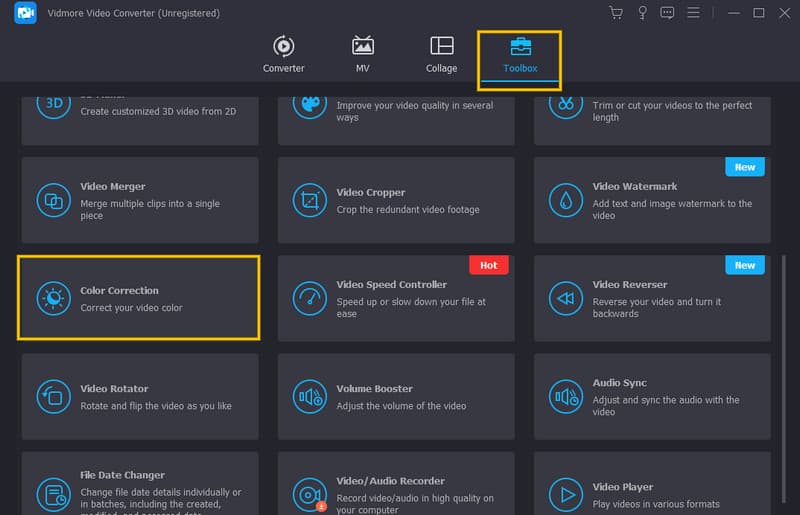
Bước 3. Làm sáng video
Công cụ sẽ đưa bạn đến cửa sổ điều chỉnh của nó khi bạn tải video lên. Từ đó, di chuột qua độ sáng tùy chọn dưới bản xem trước. Trượt thanh trượt sang phải để tăng độ sáng của video. Ngoài ra, vui lòng điều chỉnh các tùy chọn có sẵn khác theo nhu cầu của bạn.
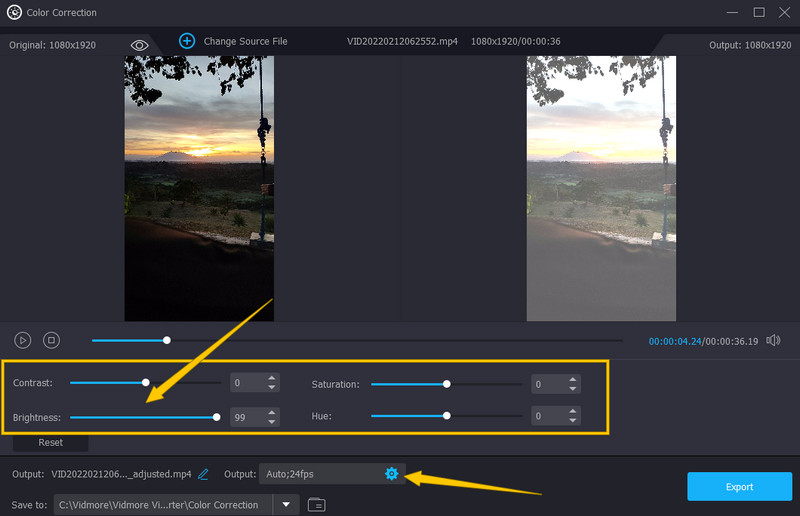
Bước 4. Cài đặt đầu ra (Tùy chọn)
Sau đó, nếu bạn muốn xem các cài đặt bổ sung cho video của mình, hãy nhấn vào nút Coggle biểu tượng mà bạn nhìn thấy dưới cài đặt trước độ sáng. Sau khi nhấp vào, một cửa sổ bật lên sẽ xuất hiện nơi bạn có thể bắt đầu điều hướng các cài đặt đầu ra có sẵn. Đừng quên nhấn đồng ý tab sau.
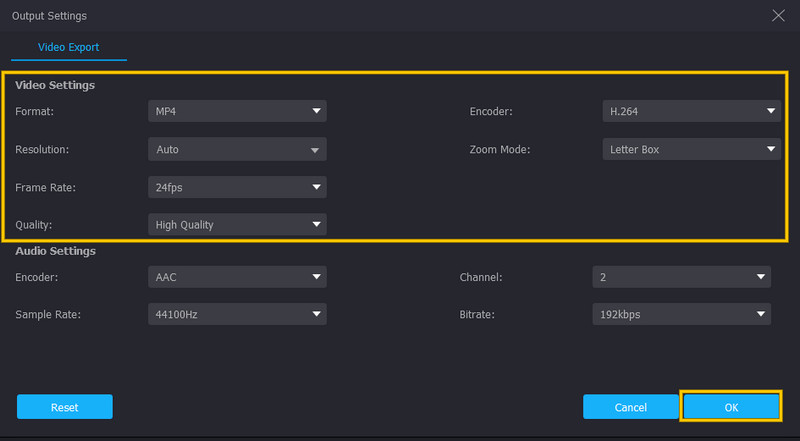
Bước 5. Xuất video được làm sáng
Do đó, đánh Xuất khẩu ở cuối giao diện để bắt đầu quá trình xuất. Sau đó, xem đầu ra video trên đích của nó.
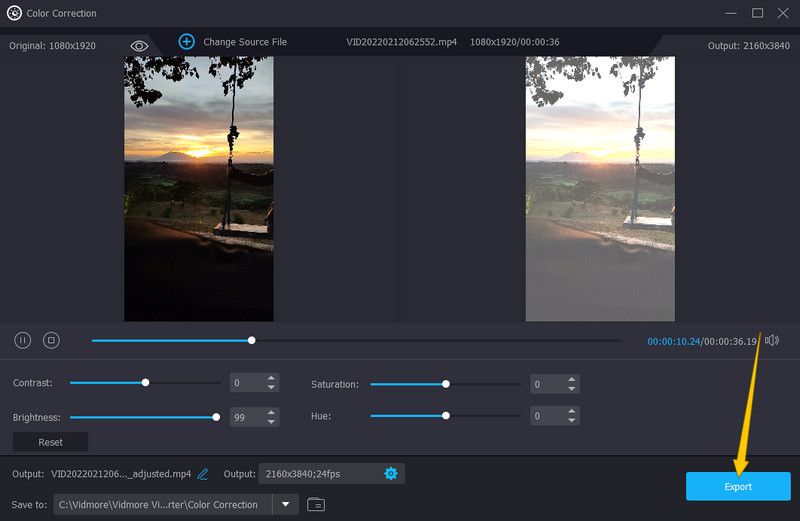
Phần 2. Cách tăng độ sáng cho video miễn phí bằng các chương trình trực tuyến
1. Video
Đầu tiên trong danh sách làm sáng video trực tuyến là Clideo. Chương trình web này là một công cụ được đóng gói đầy đủ cho phép bạn tăng độ sáng của video trong khi thực hiện các tác vụ khác như làm sắc nét video. Hơn nữa, chương trình chỉnh sửa video trực tuyến này cho phép bạn có được video trong suốt cho đầu ra của mình. Trên hết, Clideo cho phép bạn tận hưởng việc sử dụng nó mà không cần tốn một xu nào trong khi nó cho phép bạn kiểm soát độ sáng, độ bão hòa, màu sắc, họa tiết, độ tương phản và độ mờ của video tối. Tuy nhiên, điều này đang được nói, Clideo sẽ chỉ cung cấp cho bạn các đầu ra có hình mờ đối với phiên bản miễn phí. Mặt khác, nếu bạn không ổn với hình mờ, thì hãy nâng cấp lên các phiên bản cao cấp của nó. Trong khi đó, dưới đây là các bước mà bạn có thể làm theo để làm cho video của mình sáng sủa.
Bước 1. Trên trình duyệt máy tính của bạn, hãy truy cập trang web chính thức của Clideo. Sau đó, bắt đầu tải lên tệp video của bạn bằng cách nhấn vào Chọn tập tin chuyển hướng.
Bước 2. Sau khi tải video lên, bạn có thể bắt đầu thực hiện các điều chỉnh để làm sáng video của mình. Bắt đầu bằng cách điều chỉnh độ sáng, sau đó theo dõi nó với các bộ khác có sẵn trên trang.
Bước 3. Khi tất cả đều tốt, thì bạn đã có thể nhấp vào Xuất khẩu cái nút. Sau đó, tải xuống tệp video mà bạn đã sáng.

2. Kapwing
Một công cụ khác mà bạn có thể sử dụng để làm sáng video trực tuyến miễn phí là Kapwing. Công cụ trực tuyến này có khả năng làm sáng video của bạn mười lăm lần so với độ tối ban đầu. Đồng thời, nó cũng cho phép bạn sửa đổi độ mờ, độ tương phản, độ bão hòa, v.v. của video. Cùng với chức năng này là các tính năng mạnh mẽ khác của nó, chẳng hạn như bản ghi, phụ đề, thành phần, lớp, mẫu, chuyển tiếp, văn bản, v.v. Tuy nhiên, giống như tất cả các công cụ trực tuyến, Kapwing cũng đi kèm với các lệnh cấm mà những người khác có thể không muốn xem xét, chẳng hạn như phiên bản miễn phí của nó chỉ tạo ra các đầu ra MP4. Tuy nhiên, nếu bạn muốn thử sử dụng Kapwing, vui lòng làm theo các bước bên dưới.
Bước 1. Truy cập trang web của Kapwing và nhấp vào nút Bắt đầu chỉnh sửa.
Bước 2. Trên giao diện chính, nhập video mà bạn cần chỉnh sửa. Khi nó được tải lên, hãy nhấp vào Điều chỉnh để truy cập cài đặt.
Bước 3. tối ưu hóa các độ sáng tùy chọn và điều chỉnh cho phù hợp. Sau đó, nhấn Điều chỉnh xong để bạn truy cập vào Dự án xuất khẩu sự lựa chọn.

Phần 3. Các câu hỏi thường gặp về Làm Video Sáng Trực tuyến
Các video làm sáng trực tuyến có luôn miễn phí không?
Không. Có những công cụ trực tuyến không cung cấp dịch vụ miễn phí.
Tôi có giữ được chất lượng chính xác của video sau khi làm sáng video trực tuyến không?
Nó phụ thuộc vào độ sáng được áp dụng lớn như thế nào. Độ sáng càng cao thì khả năng giảm chất lượng càng lớn.
Tôi có thể làm sáng một bộ phim đầy đủ trực tuyến không?
Không. Thật không may, các công cụ trực tuyến chỉ phục vụ cho các video ngắn.
Phần kết luận
Cho dù chúng tôi quay video tuyệt vời đến đâu, chúng tôi sẽ không bao giờ tránh khỏi việc có những video tối. Điều này đặc biệt nếu nơi này không được chiếu sáng đầy đủ. Do đó, nếu bạn cần nhanh chóng xử lý các video tối, tăng độ sáng video trực tuyến miễn phí. Tuy nhiên, nếu bạn dự định mua phần mềm chuyên nghiệp cho nhiệm vụ này, hãy sử dụng Vidmore Video Converter.



